Jak naprawić aktywację produktu nie powiodła się w Microsoft Office
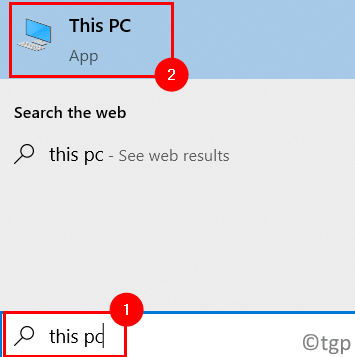
- 1862
- 431
- Klaudia Woś
Wielu użytkowników poinformowało, że za każdym razem, gdy otwierają jakąkolwiek aplikację MS Office, widziała pasek tytułu na czerwono z informacją o tym Aktywacja produktu nie powiodła się błąd. Zasadniczo takie błędy są widoczne, gdy MS Office jest nielicencjonowany i występują pewne błędy aktywacji. Użytkownicy widzą ten błąd na szczycie każdego produktu MS Office, gdy MS Office nie skanuje aktywacji produktów biurowych.
W tym artykule wymieniliśmy jedną taką poprawkę, która pomoże Ci rozwiązać ten błąd. Przed wypróbowaniem poprawki spojrzenie na wspomniane poniżej.
Napraw - zresetuj ustawienia Microsoft
1. Zamknij wszystkie aplikacje Microsoft Office, takie jak Word, Excel, PowerPoint itp.
2. Naciskać Klucz z systemem Windows + S i szukaj Ten komputer.
3. Wybierz opcję Ten komputer W wyniku wyszukiwania.
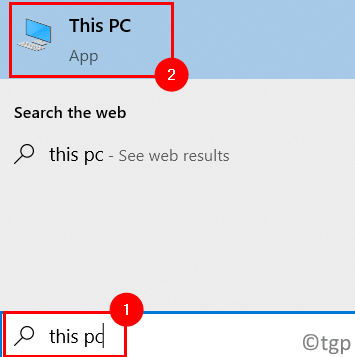
4. Idź na lokalny dysk C na twoim komputerze.
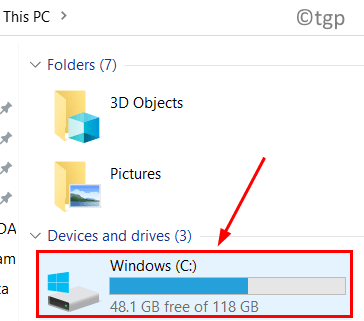
5. Tutaj możesz zobaczyć dwa Pliki programów lornetka składana.
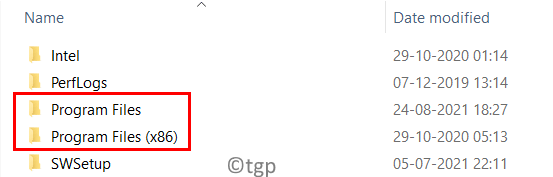
6. W zależności od instalacji biurowej przejdź do następującej lokalizacji dla plików programu
C: \ Program Files \ Microsoft Office \ Office16
Jeśli masz 32-bitową instalację biura w 64-bitowym systemie operacyjnym, przejdź do lokalizacji poniżej:
C: \ Program Files (x86) \ Microsoft Office \ Office16
Uwaga: - Jeśli nadal nie możesz znaleźć pliku, przejdź do lokalizacji podanej poniżej i znajdź go tam
C: \ Program Files \ Common Files \ Microsoft Shared \ biuroSoFwareProtectionPlatform
7. Po zlokalizowaniu pliku, po prostu Kliknij prawym przyciskiem myszy na Ospprearm.exe plik i wybierz Uruchom jako administrator. Kliknij Tak Jeśli jesteś poproszony przez UAC.
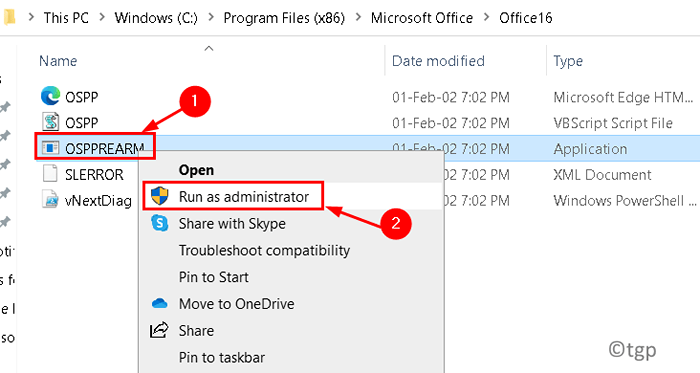
8. Możesz również szukaj Do Ospprearm.exe W twoim napędu C.
8. Powtórz krok 5 dwa lub trzy razy.
9. Teraz otwórz aplikację Microsoft Office i sprawdź, czy błąd jest ustalony.
Dodatkowe obejścia
1. Sprawdź, czy masz Zapisany używając konto Microsoft Powiązane z biurem, którego użyłeś do zakupu subskrypcji.
2. Zauważyło, że aktywacja kończy się niepowodzeniem Wiele kopii biurowych zainstalowane w twoim systemie.
A. Iść do Programy i funkcje W Panel sterowania.
B. Szukać wiele wersji w systemie. Jeśli istnieje więcej niż jedna wersja, Kliknij prawym przyciskiem myszy na tym, że nie jest używany i wybierz Odinstalowanie.
C. Uruchom ponownie i sprawdź, czy błąd jest wyczyszczony.
3. Sprawdź swój status subskrypcji Jeśli używasz Microsoft 365. Jeśli masz wygasłą subskrypcję, Odnów to i uruchom ponownie biuro, aby sprawdzić, czy aktywacja działa.
Za to idź Ustawienia> Konta i sprawdź swój status subskrypcji.
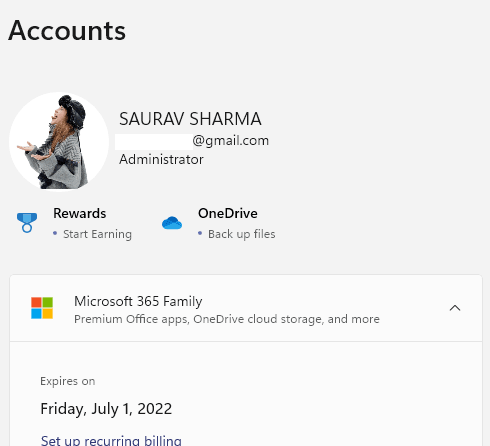
4. Sprawdź, czy jesteś Data komputera, godzina i strefa czasowa są poprawne.
5. Wyszukaj słowo lub excel itp. W wyszukiwaniu systemu Windows. Kliknij prawym przyciskiem myszy i Uruchom jako administrator .
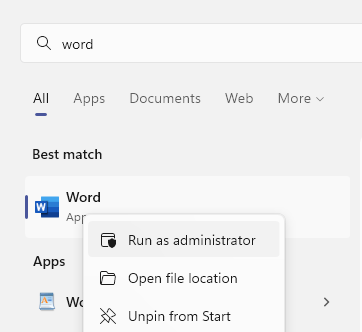
6. Aktualizacja Microsoft Office i sprawdź, czy rozwiązuje to problem.
Otwarte słowo lub excel.
Kliknij Plik a następnie kliknij Konta.
Teraz kliknij Opcje aktualizacji i sprawdź aktualizacje.
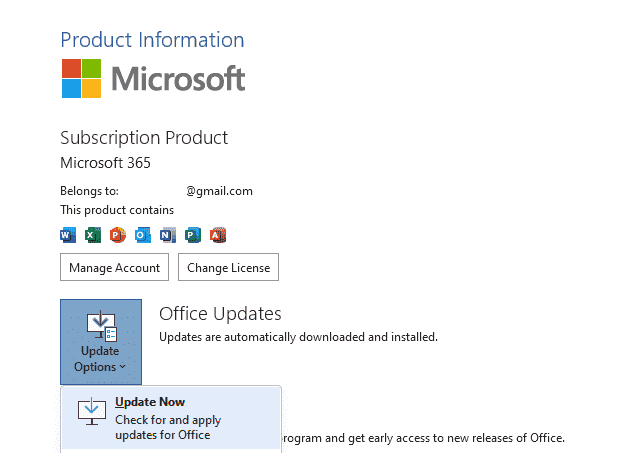
Dziękuje za przeczytanie.
Mamy nadzieję, że ten artykuł pomógł Ci rozwiązać ten błąd aktywacji produktu Microsoft Office. Skomentuj i daj nam znać poprawkę, która dla Ciebie działała.
- « Jak naprawić problem powolnego uruchamiania w systemie Windows 11 i 10
- Napraw błąd systemu przetwarzania wyjątków (0xc000007b) w systemie Windows 11 i 10 »

